Si quieres crear encuestas, concursos o bien deseas utilizar un Quiz con múltiples opciones de respuestas para el ámbito educativo o laboral, te vamos a enseñar a realizarlo en unos pocos pasos en un PowerPonit. Para ellos utilizaremos el complemento Multiple Choice Quiz que te permite la cantidad de preguntas y respuestas que tú quieras. Pero lo más importante que de todas las respuestas, podrás otorgarle a las mismas el valor de correcta e incorrectas.
Primero tendrás que agregar la extensión a tu PowerPoint, para ello abres tú PowerPoint y te diriges a “INSERTAR”, luego seleccionas “Mis aplicaciones” y desde la ventana buscar desde la tienda el complemento. Si lo tienes abierta la extensión en el navegador Web, aparecerá por defecto. Luego de agregarlo, se abrirá una página con el primer Quiz.
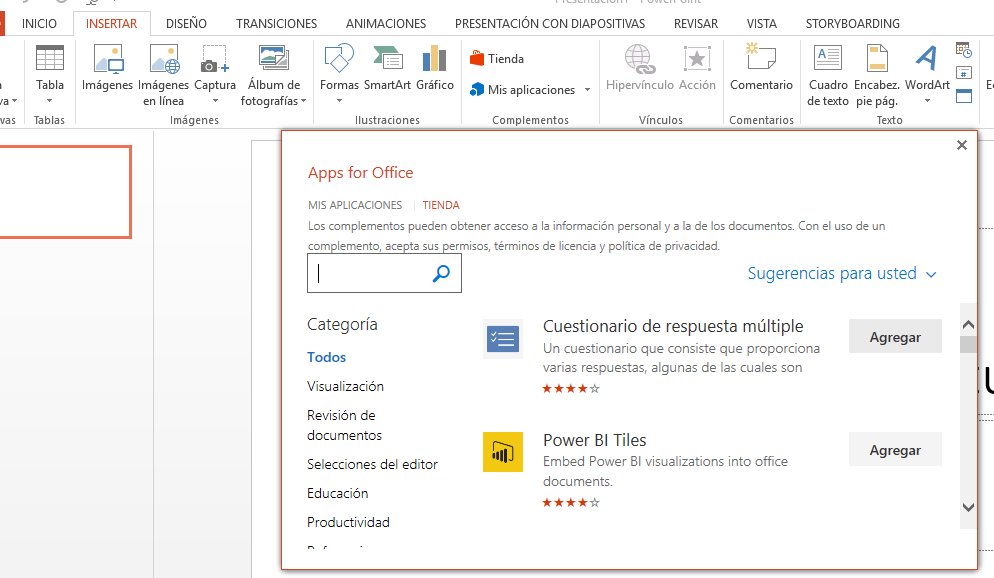
Ahora tendrás que colocarle un título a la pregunta y todas las opciones de respuesta que quieras. En las respuestas tendrás que darle a una el valor de correcta (marcándola en verde), también podrás agregar un comentario diferente a cada respuesta. Otra opción es la posibilidad de permitir solo una opción (solo una respuesta correcta), permitir varias elecciones (más de una opción correcta), mezclar las respuestas (la secuencia de pregunta cambiará cada vez que se inicie el archivo), permitir reintentar (responder varias veces) y limitar intentos (limitar intento, podrás marcarlo con un número).
En el título podrás incorporar una pista que ayudará a los participantes a orientarse en preguntas complicadas. Este punto es bastante útil para usarlo en un ámbito educativo, porque podrás dar pistas sobre lo estudiado, sin necesidad de ser tan benevolente.
La opción “Previsualizar” te permite ver cómo quedará el diseño final del Quiz realizado.
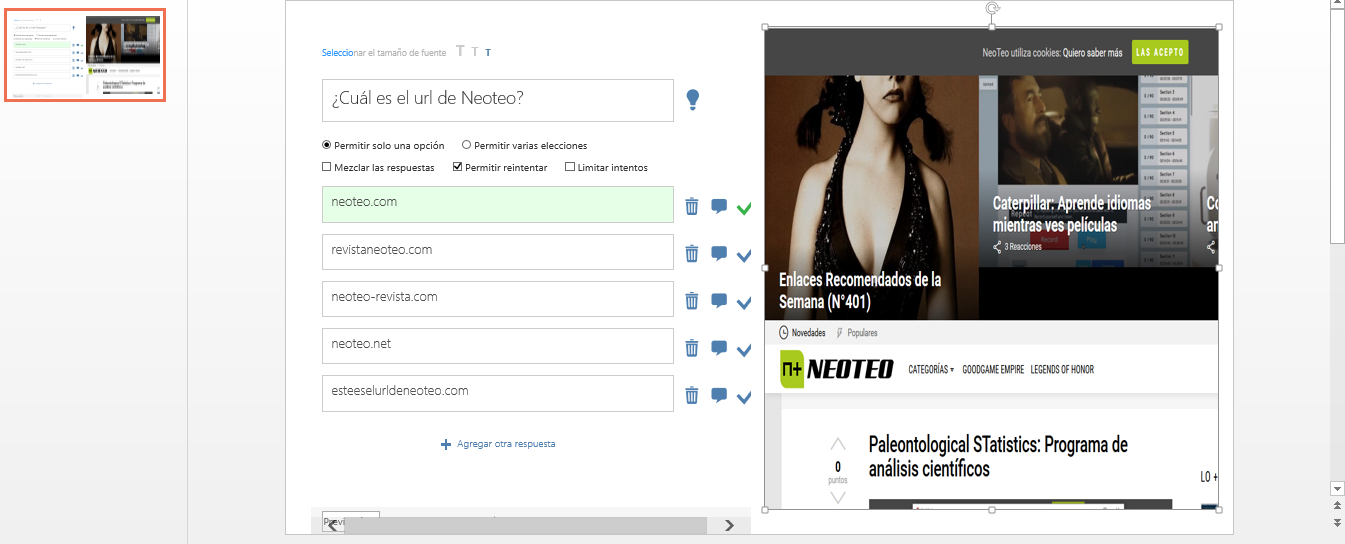
Podrás agregar a tu diapositivas tanto imágenes, vídeos o textos, esto enriquecerá las encuestas, concursos o exámenes que estás diseñando.
Los cuestionarios con opciones múltiples creados con este complementos son muy sencillos de hacer, en nuestras pruebas no hemos detectado errores en las respuestas.
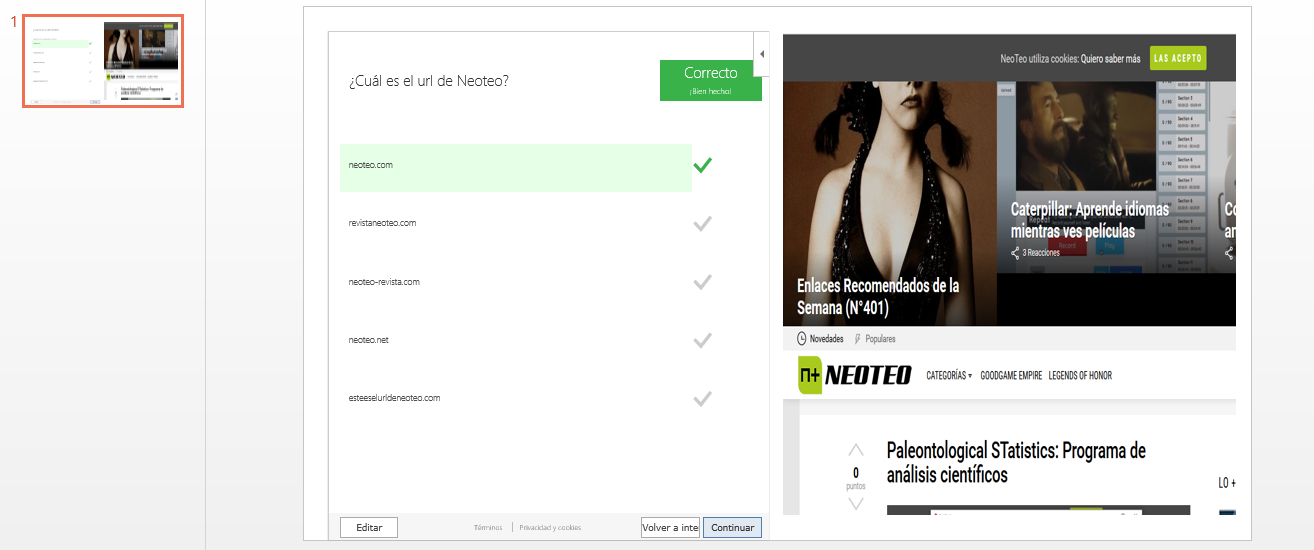
El concursante cuando realice el Quiz, tendrá que seleccionar una opción, o varias selecciones si lo diseñaste de este modo y posteriormente tendrá que pinchar en “Enviar”, luego le aparecerá un cartel que le indicará en verde que la respuesta es correcta o en rojo si la respuesta es incorrecta. También aparecerá un botón de volver a intentarlo.
Multiple Choice Quiz, nos ofrece una opción muy rápida para crear Quiz con múltiples opciones de respuestas. Y todo bajo un marco profesional que podrás utilizar en cualquier ámbito, tanto laboral, educativo u ocioso.
Multiple Choice Quiz es un complemento gratuito que se encuentra disponible para Microsoft Office PowerPoint.
La entrada Cómo crear Quiz con múltiples opciones de respuestas en PowerPoint se publicó primero en NeoTeo.




